常用tasklist,taskkill,shutdown,at 等cmd命令 addshutdownhook kill
http://www.admin023.cn/post/1016.html
输入:tasklist /? (回车)
TASKLIST [/S system [/U username [/P [password]]]]
[/M [module] | /SVC | /V] [/FI filter] [/FO format] [/NH]
描述:
这个命令行工具显示应用程序和本地
或远程系统上运行的相关任务/进程的
列表。
参数列表:
/S system 指定连接到的远程系统。
/U [domain]user 指定应该在哪个用户上下文执行这个命令。
/P [password] 为提供的用户上下文指定密码。如果忽略,提示输入。
/M [module] 列出所有其中符合指定模式名的 DLL 模块的所有任务。如果没有指定模块名,则显示每个任务加载的所有模块。
/SVC 显示每个进程中的服务。
/V 指定要显示详述 信息。
/FI filter 显示一系列符合筛选器指定的标准的任务。
/FO format 指定输出格式。有效值: "TABLE"、"LIST"、"CSV"。
/NH 指定栏标头不应该在 输出中显示。只对 "TABLE" 和 "CSV" 格式有效。
/? 显示帮助/用法。
筛选器:
筛选器名 有效操作符 有效值
----------- --------------- --------------
STATUS eq, ne 正在运行 | 没有响应
IMAGENAME eq, ne 图像名
PID eq, ne, gt, lt, ge, le PID 值
SESSION eq, ne, gt, lt, ge, le 会话编号
SESSIONNAME eq, ne 会话名
CPUTIME eq, ne, gt, lt, ge, le CPU 时间,格式为
hh:mm:ss。
hh - 时,
mm - 分,ss - 秒
MEMUSAGE eq, ne, gt, lt, ge, le 内存使用量(KB)
USERNAME eq, ne 用户名,格式为 [domain]user
SERVICES eq, ne 服务名
WINDOWTITLE eq, ne 窗口标题
MODULES eq, ne DLL 名
例如:
TASKLIST
TASKLIST /M
TASKLIST /V
TASKLIST /SVC
TASKLIST /M wbem*
TASKLIST /S system /FO LIST
TASKLIST /S system /U domainusername /FO CSV /NH
TASKLIST /S system /U username /P password /FO TABLE /NH
TASKLIST /FI "USERNAME ne NT AUTHORITYSYSTEM" /FI "STATUS eq running"
1,查看本机进程: tasklist (回车)
默认显示:【图像名】,【 PID】,【 会话名】 ,【 会话#】 ,【 内存使用】
2.查看远程系统的进程
在命令提示符下输入“Tasklist /s IP地址 /u 用户名 /p 密码”
注意:使用Tasklist命令查看远程系统的进程时,需要远程机器的RPC服务的支持,否则,该命令不能正常使用。
3.查看系统进程提供的服务
Tasklist命令不但可以查看系统进程,而且还可以查看每个进程提供的服务。如查看本机进程SVCHOST.EXE提供的服务,在命令提示符下输入 “Tasklist /svc”命令即可(图3)。你会惊奇地发现,有4个SVCHOST.EXE进程,而总共有二十几项服务使用这个进程。
对于远程系统来说,查看系统服务也很简单,使用“Tasklist /s IP地址 /u 用户名 /p 密码 /svc”命令,就可以查看远程系统的进程所提供的服务。
4.查看调用DLL模块文件的进程列表
要查看本地系统中哪些进程调用了shell32.dll模块文件,只需在命令提示符下输入“Tasklist /m shell32.dll”即可显示这些进程的列表。
5.使用筛选器查找指定的进程
在命令提示符下输入“TASKLIST /FI "USERNAME ne NT AUTHORITYSYSTEM" /FI "STATUS eq running”,就可以列出系统中正在运行的非SYSTEM状态的所有进程。其中“/FI”为筛选器参数,“ne”和“eq”为关系运算符“不相等”和 “相等”。
二,taskkill
输入:taskkill /? (回车)
TASKKILL [/S system [/U username [/P [password]]]]
{ [/FI filter] [/PID processid | /IM imagename] } [/F] [/T]
描述:
这个命令行工具可用来结束至少一个进程。
可以根据进程 id 或图像名来结束进程。
参数列表:
/S system 指定要连接到的远程系统。
/U [domain]user 指定应该在哪个用户上下文
执行这个命令。
/P [password] 为提供的用户上下文指定
密码。如果忽略,提示输入。
/F 指定要强行终止
进程。
/FI filter 指定筛选进或筛选出查询的
的任务。
/PID process id 指定要终止的进程的
PID。
/IM image name 指定要终止的进程的
图像名。通配符 '*'
可用来指定所有图像名。
/T Tree kill: 终止指定的进程
和任何由此启动的子进程。
/? 显示帮助/用法。
筛选器:
筛选器名 有效运算符 有效值
----------- --------------- --------------
STATUS eq, ne 运行 | 没有响应
IMAGENAME eq, ne 图像名
PID eq, ne, gt, lt, ge, le PID 值
SESSION eq, ne, gt, lt, ge, le 会话编号
CPUTIME eq, ne, gt, lt, ge, le CPU 时间,格式为
hh:mm:ss。
hh - 时,
mm - 钟,ss - 秒
MEMUSAGE eq, ne, gt, lt, ge, le 内存使用,单位为 KB
USERNAME eq, ne 用户名,格式为[domain]user
MODULES eq, ne DLL 名
SERVICES eq, ne 服务名
WINDOWTITLE eq, ne 窗口标题
注意: 只有带有筛选器的情况下,才能跟 /IM 切换使用通配符 '*'。
注意: 远程进程总是要强行终止,
不管是否指定了 /F 选项。
例如:
TASKKILL /S system /F /IM notepad.exe /T
TASKKILL /PID 1230 /PID 1241 /PID 1253 /T
TASKKILL /F /IM notepad.exe /IM mspaint.exe
TASKKILL /F /FI "PID ge 1000" /FI "WINDOWTITLE ne untitle*"
TASKKILL /F /FI "USERNAME eq NT AUTHORITYSYSTEM" /IM notepad.exe
TASKKILL /S system /U domainusername /FI "USERNAME ne NT*" /IM *
TASKKILL /S system /U username /P password /FI "IMAGENAME eq note*"
taskkill命令,顾名思义,它是用来杀死进程的。如要杀死本机的“notepad.exe”进程,首先使用Tasklist查找它的PID,系统显示“notepad.exe”进程的PID值为“3472“,然后输入taskkill /pid 3472或者输入 taskkill /IM notepad.exe即可,其中“ /pid ”后面跟要终止进程的PID值,“/IM”后面为进程的图像名。
三,shutdown :
用法: shutdown [-i | -l | -s | -r | -a] [-f] [-m \computername] [-t xx] [-c "co
mment"] [-d up:xx:yy]
没有参数 显示此消息(与 ? 相同)
-i 显示 GUI 界面,必须是第一个选项
-l 注销(不能与选项 -m 一起使用)
-s 关闭此计算机
-r 关闭并重启动此计算机
-a 放弃系统关机
-m \computername 远程计算机关机/重启动/放弃
-t xx 设置关闭的超时为 xx 秒
-c "comment" 关闭注释(最大 127 个字符)
-f 强制运行的应用程序关闭而没有警告
-d [u][p]:xx:yy 关闭原因代码
u 是用户代码
p 是一个计划的关闭代码
xx 是一个主要原因代码(小于 256 的正整数)
yy 是一个次要原因代码(小于 65536 的正整数)
1,倒计时关机(默认60秒):例如设2分钟后关机则
shutdown /s /t 120 (回车)
2,如果想有提示信息,可以
shutdown /c "你的提示信息"
3,想设定时关机,可以配合at命令,在下面再说
四,at:
输入:at /? (回车)
AT 命令安排在特定日期和时间运行命令和程序。
要使用 AT 命令,计划服务必须已在运行中。
AT [\computername] [ [id] [/DELETE] | /DELETE [/YES]]
AT [\computername] time [/INTERACTIVE]
[ /EVERY:date[,...] | /NEXT:date[,...]] "command"
\computername 指定远程计算机。 如果省略这个参数,
会计划在本地计算机上运行命令。
id 指定给已计划命令的识别号。
/delete 删除某个已计划的命令。如果省略 id, 计算机上所有已计划的命令都会被删除。
/yes 不需要进一步确认时,跟删除所有作业 的命令一起使用。
time 指定运行命令的时间。
/interactive 允许作业在运行时,与当时登录的用户桌面进行交互。
/every:date[,...] 每个月或每个星期在指定的日期运行命令。如果省略日期,则默认为在每月的本日运行。
/next:date[,...] 指定在下一个指定日期(如,下周四)运行命令。如果省略日期,则默认为在每月的本日运行。
"command" 准备运行的 Windows NT 命令或批处理程序。
1,现在知道怎样设定时关机了吧?例如设早上十点关机,等待确认时间为3秒(设晚上十二点时,记得是00:00而不是24:00),则为
at 10:00 shutdown /s /t 3 (回车)
2,如果想取消自动关机呢?可以这样做:
(1),输入: at (直接回车,就可以查看到你想删除的是那个作业的状态ID和将来要运行的命令了)
(2),输入: at id /delete (id为你想要删除的id号,回车后,再用at来查看作业还在不在吧。)
at命令使用详解
AT命令是Windows XP中内置的命令,它也可以媲美Windows中的“计划任务”,而且在计划的安排、任务的管理、工作事务的处理方面,AT命令具有更强大更神通的功能。AT命令可在指定时间和日期、在指定计算机上运行命令和程序。
我们可以在“开始→运行”中输入AT命令,下面就来看看AT命令的一些实例分析。
1、定时关机
命令:at 21:00 ShutDown –S –T30
该命令运行后,到了21:00点,电脑会出现“系统关机”对话框,并默认30秒延时自动关机。
2、定时提醒
命令:at 12:00 Net Send 10.10.36
.122与朋友约会的时间到了,快点准备出发吧!
其中Net Send是Windows内部程序,可以发送消息到网络上的其他用户、计算机。10.10.36.122是本机电脑的IP地址。这个功能在Windows中也称作“信使服务”。
3、自动运行批处理文件
如果公司的数据佷重要,要求在指定的日期/时间进行备份,那么运行:
命令:at 1:00AM /Every:Saturday My_BackUp.bat
这样,在每个Saturday(周六)的早上1:00点,电脑定时启动My_BackUp.bat批处理文件。My_BackUp.bat是一个你自行编制的批处理文件,它包含能对系统进行数据完全备份的多条命令。
4、取消已经安排的计划
命令:at 5 /Delete
有时候,你已经安排好的计划可能临时变动,这样你可以及时地用上述命令删除该计划(5为指派给已计划命令的标识编号),当然,删除该计划后,可以重新安排。
AT命令是一个win2000/xp/nt当中的一个命令,然而在我们的入侵当中是一个不可缺少的一项服务,他可以让程序中有一个程序在一定的时间里自动执行,从而操控计算机,
下面说一下他的用法!
AT 命令安排在特定日期和时间运行命令和程序。
要使用 AT 命令,计划服务必须已在运行中。
更多阅读
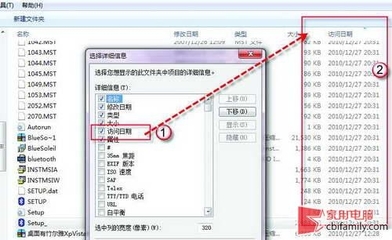
Windows 强制删除文件及文件夹命令 强制删除文件夹
Windows 强制删除文件及文件夹命令一、删除文件或目录CMD命令:rd/s/q D:app ?(强制删除文件文件夹和文件夹内所有文件)del/f/s/q D:app.txt ? ?(强制删除文件,文件名必须加文件后缀名)二、删除文件或目录BAT命令:1、新建.BAT批处理文件
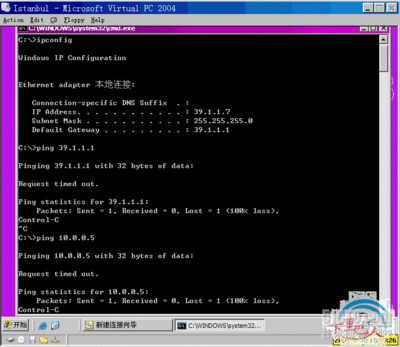
CMD网络命令大全 非常好玩的cmd命令
CMD网络命令大全——简介CMD网络命令CMD网络命令大全——工具/原料cmdCMD网络命令大全——方法/步骤CMD网络命令大全 1、CMD(网络命

CSDN下载积分怎么得 cmd命令进入d盘文件夹
CSDN下载积分怎么得——简介CSDN的下载积分怎么获得?这是很多从事技术工作的朋友头疼的事情,有的时候想下载个文档,需要下载积分,积分不够了怎么获得呢?下面来分享一下快速获得CSDN下载积分的方法。CSDN下载积分怎么得——工具/原料手机
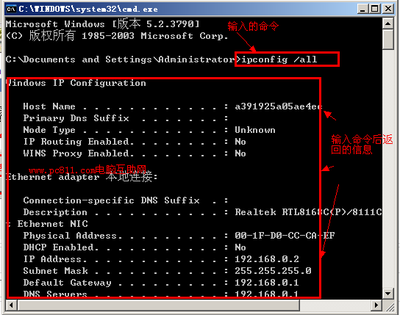
cmd命令大全/cmd命令提示符大全 命令提示符和cmd
刚接触电脑的时候是从DOS系统开始,DOS时代根本就没有Windows这样的视窗操作界面,只有一个黑漆漆的窗口,让你输入命令。所以学DOS系统操作,cmd命令提示符是不可或缺的。可以告诉大家,大多数的程序员牛人或计算机专家在DOS系统下的操作是非
电脑常用运行命令图文教程9篇 电脑常用的运行命令
2.实用网络管理命令详解3.所有windows版本命令集合大全4.电脑基础知识 NET 命令大全 (3篇)5.你必须学会的几个常用网络测试命令6.计算机管理命令大全7.黑客常用CMD命令详解***********************************************1.电脑常
 爱华网
爱华网